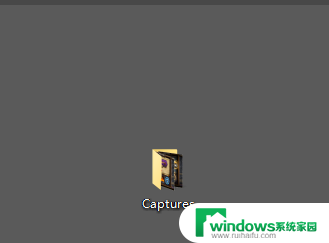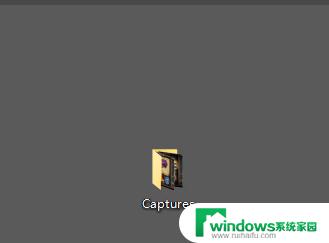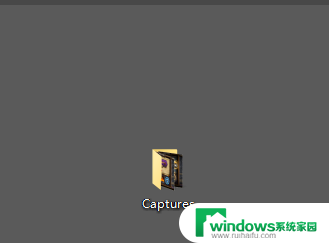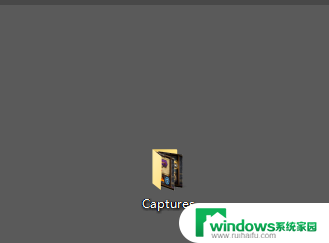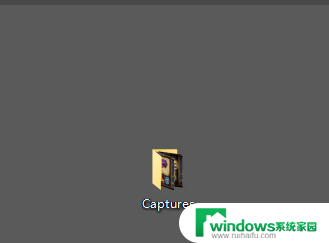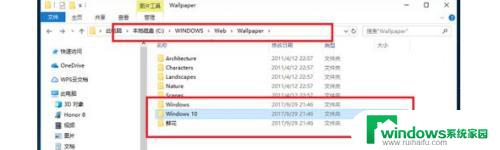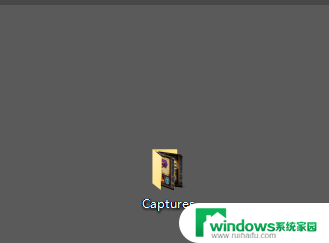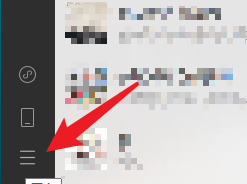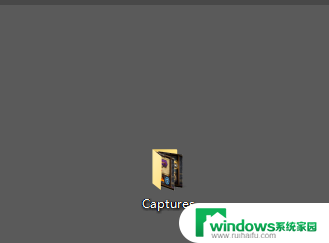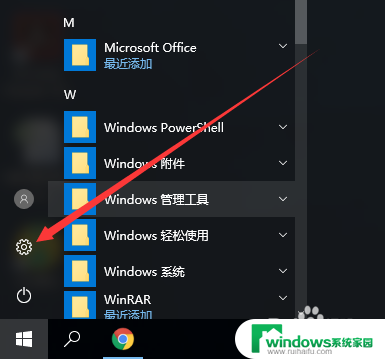电脑图片保存在哪里 win10截图保存位置在哪个文件夹
在使用电脑的日常操作中,我们常常会遇到需要保存图片的情况,尤其是在Windows 10系统中,当我们进行截图时,就会遇到一个问题:这些截图到底保存在哪里呢?Windows 10系统提供了一个默认的截图保存位置,这个位置就是一个特定的文件夹。通过找到这个文件夹,我们就能方便地找到我们所截取的图片了。那么这个文件夹究竟在哪里呢?接下来我们就一起来探索一下Windows 10截图保存位置所在的文件夹。
具体步骤:
1.如果没有进行过更改的话,win10截图保存位置【Captures】文件夹里
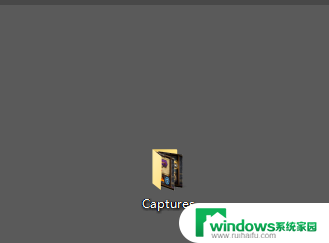
2.下面是进行过更改的,首先点击桌面最右下角【通知】图标--【所有设置】;如图所示
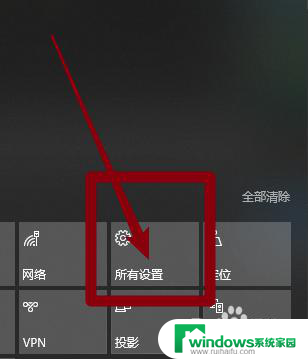
3.如图所示,进入windows设置,选择【游戏】
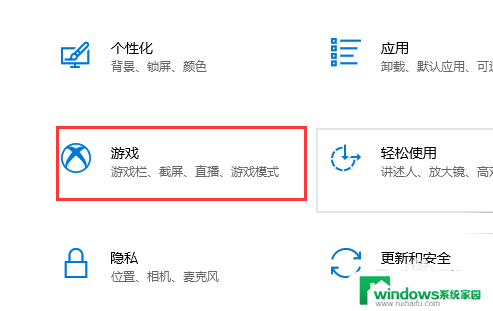
4.如图所示,进入后。点击【游戏DVR】,在右边就可以看到保存位置了,点击【打开文件夹】
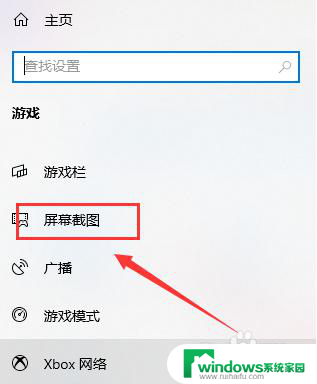
5.如图所示,打开文件夹,就可以看到我们所保存的截图了
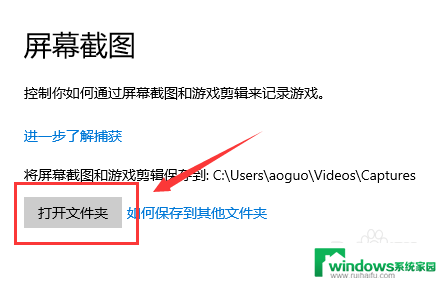
6.总结:
1.如果没有进行过更改的话,win10截图保存位置【Captures】文件夹里
2.下面是进行过更改的,首先点击桌面最右下角【通知】图标--【所有设置】
3.进入windows设置,选择【游戏】
4.进入后。点击【游戏DVR】,在右边就可以看到保存位置了,点击【打开文件夹】
5.打开文件夹,就可以看到我们所保存的截图了
以上就是电脑图片保存在哪里的全部内容,如果你遇到了这种问题,可以尝试根据我的方法来解决,希望对大家有所帮助。